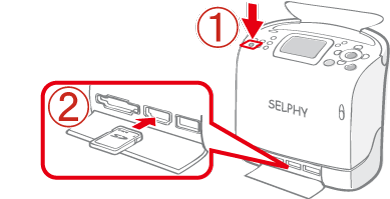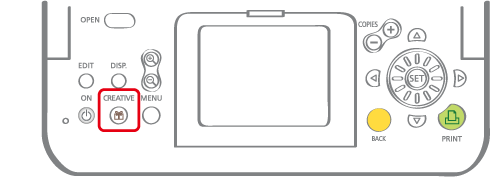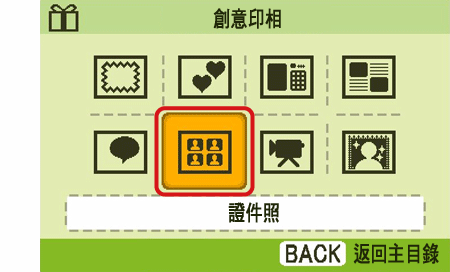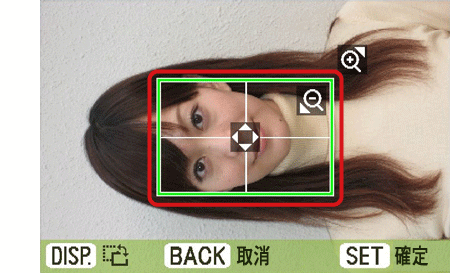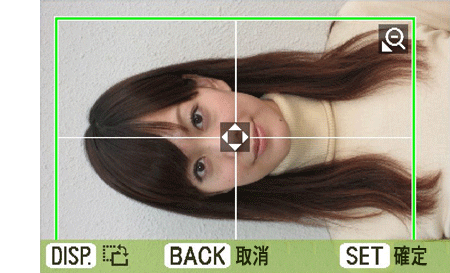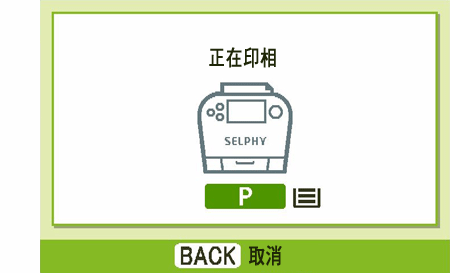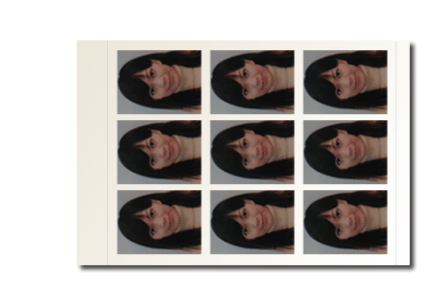2007年12月18日
8000792401
| Category | : 打印操作 |
| Description | : 打印證件照(證件照打印) |
|
注意:
|
||
|
|
-
|
從打印機液晶螢幕選擇項目,請按
|
|
|
|
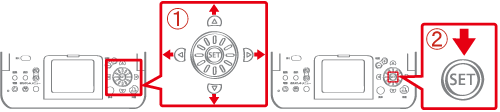
|
|
|
-
|
螢幕、選單清單或按鈕位置視乎使用的打印機型號而定。
|
|
|
-
|
從記憶卡打印時,請確定沒有連接相機或個人電腦。
|
|
|
-
|
可打印之證件照影像需要等同於佳能品牌數碼相機 L(大)模式的記錄像素,例如PowerShot 系列。
|
|
|
|
因用途而異,某些情況下,小型相片打印機打印的證件照無法作為正式的證件照使用。請聯繫需要您提交證件照的組織或機構以諮詢是否接受小型打印機打印的證件照。
|